Έχετε προβλήματα με τους σκληρούς δίσκους σας στο Linux; Μην ανησυχείτε, υπάρχουν τρόποι αντιμετώπισης αυτών των τύπων ζητημάτων. Ο ευκολότερος και ταχύτερος τρόπος για να διορθώσετε έναν κακό σκληρό δίσκο στο Linux είναι να χρησιμοποιήσετε έναν επεξεργαστή διαμερισμάτων γνωστού ως Gparted. Με αυτό, οι χρήστες μπορούν εύκολα να τροποποιήσουν τα συστήματα αρχείων, να τα διαγράψουν, να δημιουργήσουν νέα, και ακόμη και να διορθώσουν τα προβλήματα που ενδέχεται να έχουν. Υπάρχουν δύο τρόποι να χρησιμοποιήσετε το Gparted. Ο πρώτος τρόπος είναι να εγκατασταθεί απευθείας σε έναν υπολογιστή Linux όπως οποιοδήποτε άλλο πρόγραμμα. Κατανοήστε ότι η εγκατάσταση του Gparted ως προγράμματος μπορεί να είναι πολύ περιοριστική. Το κύριο είναι ότι, εξαιτίας του τρόπου λειτουργίας του Linux, οι χρήστες δεν επιτρέπεται να τροποποιούν τα διαμερίσματα που χρησιμοποιούνται.
Εγκαταστήστε το Gparted
Εγκαταστήστε το στην αγαπημένη σας διανομή Linux απόανοίγοντας το λογισμικό Gnome, αναζητώντας "Gparted" και κάνοντας κλικ στο κουμπί εγκατάστασης. Εναλλακτικά, εγκαταστήστε το Gparted ανοίγοντας ένα παράθυρο τερματικού και εισάγοντας αυτήν την εντολή για να το εγκαταστήσετε.
Ubuntu
sudo apt install gparted
Arch Linux
sudo pacman -S gparted
Debian
sudo apt-get install gparted
Μαλακό καπέλλο
sudo dnf install gparted
OpenSUSE
sudo zypper install gparted
Κάνοντας το Gparted Live Disk
Αν το λογισμικό Gnome δεν βρίσκεται στο Linuxδιανομή που χρησιμοποιείτε, μην ανησυχείτε. Το Gparted είναι πολύ δημοφιλές. Στην πραγματικότητα, είναι ίσως ο μοναδικός καλύτερος διανεμητικός (γραφικός) επεξεργαστής σε όλο το Linux. Σκεφτείτε τον τρόπο με τον οποίο εγκαθιστάτε κανονικά προγράμματα στην έκδοση του Linux και εγκαταστήστε τον έτσι. Αναζήτηση για "gparted".
Δεν ενδιαφέρεστε για τα όρια όταν σας ενοχλείσκληρός δίσκος? Κάντε λήψη αυτού του ενεργού δίσκου Gparted με δίσκους Debian Linux. Η χρήση του επιτρέπει στους χρήστες να τροποποιούν οποιουσδήποτε σκληρούς δίσκους, διαμερίσματα και συσκευές στο Linux.
Υπάρχουν πολλοί διαφορετικοί τρόποι να κάνεις ζωντανάδίσκους εγκατάστασης στο Linux. Ωστόσο, ο ευκολότερος τρόπος είναι με το πρόγραμμα Etcher. Πηγαίνετε στον ιστότοπο του προγράμματος, κατεβάστε το Etcher και χρησιμοποιήστε το για να δημιουργήσετε ένα ζωντανό δίσκο. Δεν είστε σίγουροι πώς να κάνετε ένα; Μην ανησυχείτε! Πρόκειται για μια διαδικασία τριών βημάτων. Η διαδικασία δημιουργίας εμφανίζεται με μια κινούμενη εικόνα στη σελίδα λήψης του Etcher.
Σημείωση: Έχετε μια μονάδα USB τουλάχιστον 512MB για το Gparted.
Στερέωση σκληρών δίσκων με Gparted
Βρείτε το σκληρό δίσκο που προκαλεί εσωτερικά προβλήματατου Gparted. Κάντε αυτό επιλέγοντάς το από το αναπτυσσόμενο μενού στα δεξιά. Αυτό θα ανοίξει τη διάταξη διαμερίσματος του σκληρού δίσκου μέσα στο Gparted. Κάντε δεξί κλικ σε οποιοδήποτε από τα διαμερίσματα και, στη συνέχεια, επιλέξτε την επιλογή "έλεγχος". Αφού επιλέξετε "έλεγχος", κάντε κλικ στο σημάδι επιλογής για να ξεκινήσετε τη διαδικασία.

Τι "έλεγχος" κάνει είναι να κοιτάξει μέσα από το διαμέρισμαγια οποιαδήποτε προβλήματα. Αν υπάρχουν προβλήματα, η Gparted θα τα διορθώσει αμέσως. Αυτό θα μπορούσε να σημαίνει την αναδιοργάνωση μπλοκ, την επίλυση προβλημάτων συστήματος αρχείων και άλλα. Θα πάρει χρόνο.
Αφαίρεση κακών μπλοκ με FSCK
Ένας άλλος λόγος για τη χρήση του δίσκου live Gparted είναιότι παρέχει ένα τερματικό που μπορεί να χρησιμοποιήσει ο καθένας. Αυτό βοηθά κατά τον καθορισμό ορισμένων προβλημάτων σκληρού δίσκου, καθώς δεν είναι δυνατό να εκτελεστεί έλεγχος συστήματος αρχείων ενώ χρησιμοποιείται ένα διαμέρισμα. Ανοίξτε το τερματικό στο ζωντανό δίσκο Gparted. Στη συνέχεια, χρησιμοποιήστε το lsblk για να καταγράψετε όλες τις μονάδες δίσκου και τα διαμερίσματα. Βρείτε το σκληρό δίσκο που θέλετε να ελέγξετε και θυμηθείτε την ετικέτα που έχει στο lsblk. Σε αυτό το παράδειγμα, θα χρησιμοποιήσουμε / dev / sda1
Βεβαιωθείτε ότι αλλάξατε την εντολή για να αντικατοπτρίσετε τις δικές σας ανάγκες (αλλάζοντας /dev/sdb1 σε οποιονδήποτε σκληρό δίσκο θέλετε να εκτελέσετε έλεγχο).
Αποκτήστε ρίζα στο τερματικό με: sudo -s
Στη συνέχεια, στο τερματικό, πληκτρολογήστε την ακόλουθη εντολή:
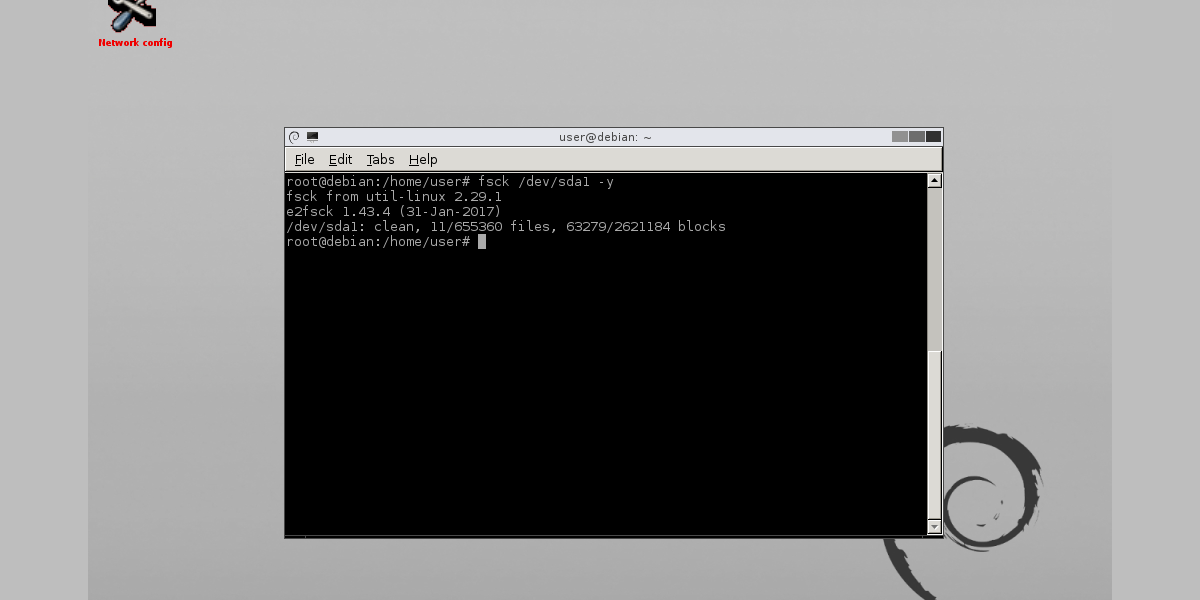
fsck /dev/sda1 -y
Το Fsck τείνει να πάρει λίγο χρόνο, καθώς πρέπει να περάσει, να βρει κάθε κακό μπλοκ και να το διορθώσει / καθαρίσει. Κάνε υπομονή! Μην απενεργοποιείτε τον υπολογιστή σας κατά τη διάρκεια αυτής της διαδικασίας. Θα τελειώσει σε περίπου 20 λεπτά.
Μηδενίστε έναν σκληρό δίσκο
Μια άλλη χρήση για το τερματικό Gparted είναι η DD. Αν υπάρχουν πάρα πολλά κακά / βρώμικα μπλοκ που υπάρχουν στον σκληρό δίσκο, μπορεί να χρειαστεί να αντικαταστήσετε όλα τα δεδομένα σε αυτό και να τα διαγράψετε. Αυτό είναι γνωστό ως "μηδενισμός" ενός σκληρού δίσκου. Για να ξεκινήσετε, βρείτε το όνομα της μονάδας που θέλετε να κενό με lsblk (θα πρέπει να είναι / dev / sd__). Σε αυτό το παράδειγμα, θα χρησιμοποιήσουμε το / dev / sdb. Βεβαιωθείτε ότι τροποποιήσατε την εντολή ώστε να ταιριάζει στις ανάγκες σας.
Αποκτήστε ρίζα στο τερματικό με: sudo -s
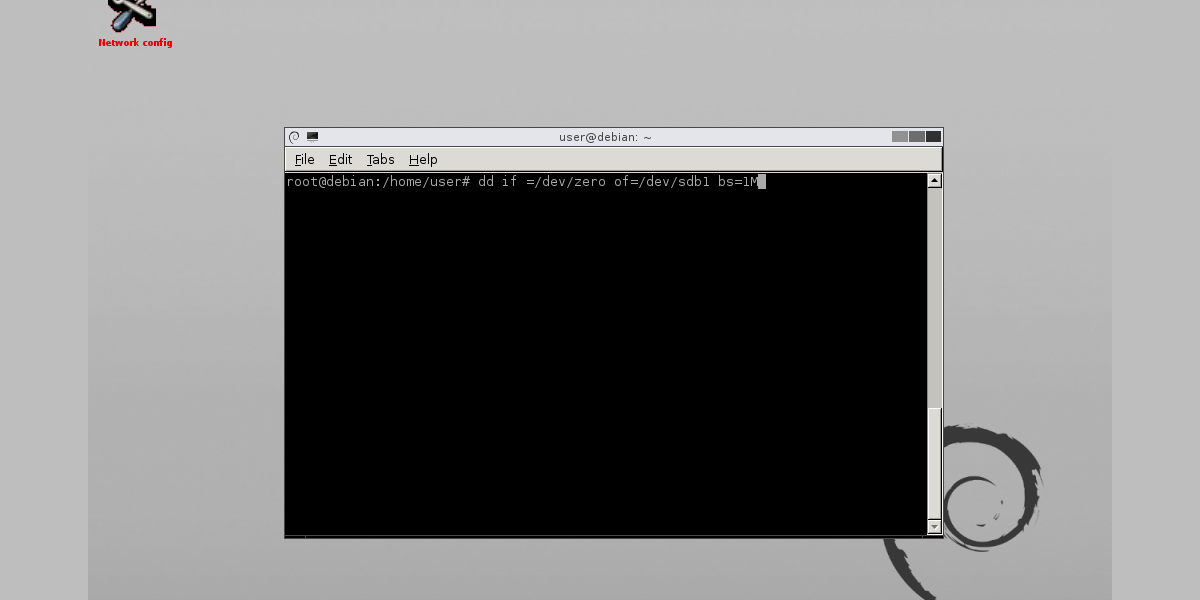
Μηδενίστε ένα διαμέρισμα με:
dd if=/dev/zero of=/dev/sdb1 bs=1M
Μηδενίστε έναν ολόκληρο σκληρό δίσκο με:
dd if=/dev/zero of=/dev/sdb bs=1M
Η εντολή DD (ειδικά όταν τρέχετε σε σκληρόdrive) τείνει να πάρει πολύ μεγάλο χρονικό διάστημα. Το θέμα της χρήσης του DD είναι ότι δεν υπάρχει οθόνη φόρτωσης, προτροπής ή οτιδήποτε άλλο. Ο τρόπος για να διαπιστώσετε εάν η διαδικασία ολοκληρώθηκε είναι απλή: περιμένετε έως ότου το τερματικό σας αφήσει να πληκτρολογήσετε ξανά τις λέξεις. Αυτό σημαίνει ότι έχει γίνει.
Όπως και να τρέχετε την εντολή FSCK, η DD θα διαρκέσει πολύ. Πιθανώς περισσότερο, σε ορισμένες περιπτώσεις. Καλύτερα να εκτελέσετε αυτήν την εντολή, αφήστε το δωμάτιο να κάνει κάτι άλλο για μερικές ώρες.
συμπέρασμα
Οι σκληροί δίσκοι δεν είναι τέλειοι, ακόμα και στο Linux. Δεν υπάρχει λόγος όταν θα μπορούσε να αρχίσει να αντιμετωπίζει προβλήματα. Γι 'αυτό είναι σημαντικό να γνωρίζουμε τι πρέπει να κάνουμε όταν συμβαίνουν τέτοια πράγματα, έτσι ώστε αυτά τα προβλήματα να μπορούν να ελαχιστοποιηθούν. Ας ελπίσουμε ότι, διαβάζοντας αυτό το άκρη, θα είστε σε θέση να διορθώσετε έναν κακό σκληρό δίσκο στο Linux.













Σχόλια